迅雷影音播放器是迅雷推出的一款視頻播放器,這款播放器支持幾乎所有的主流視頻格式,可以輕松打開MP4、AVI、MKV、RMVB等不同格式的視頻文件,滿足用戶的本地視頻播放需求。此外迅雷影音播放器還可以與迅雷下載工具結合,在下載影視資源的時候提供邊下邊播的服務,讓用戶無需等待就可以實時預覽視頻內容,有需要的朋友趕緊下載吧!
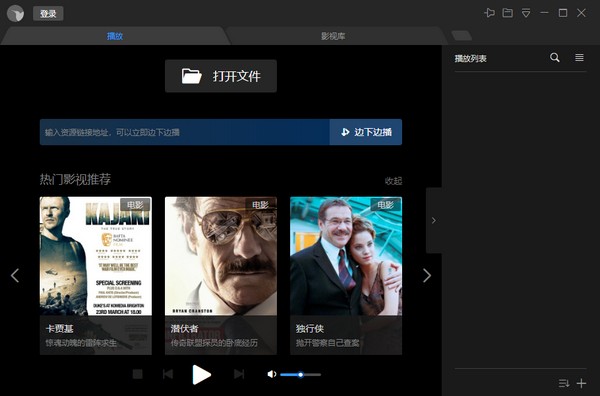
迅雷播放器純凈版安裝使用方法
1.在本站下載迅雷影音軟件,解壓之后雙擊.exe,進入一個安裝界面,勾選“同意使用協議”,點擊自定義
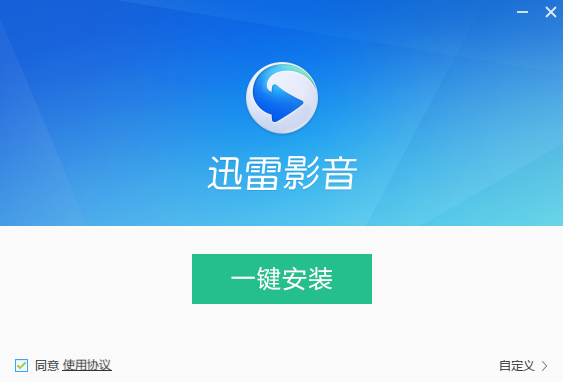
2.這里選擇好安裝位置,建議安裝在D盤,點擊“立即安裝”
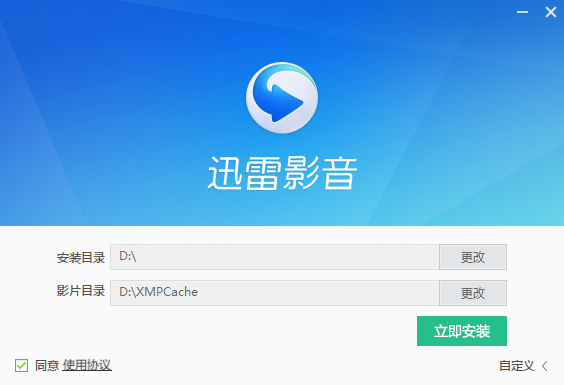
3.迅雷影音正在安裝當中,過程緩慢,請耐心等候
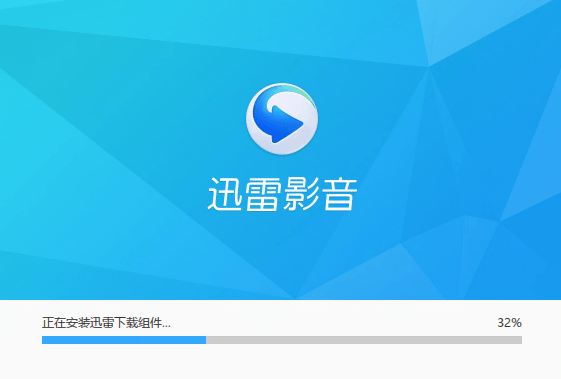
4.迅雷影音安裝完成,點擊“立即體驗”即可退出安裝界面
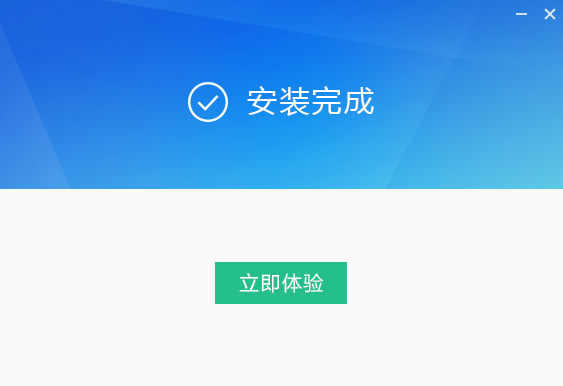
5.迅雷影音鼠標右鍵,選擇設置,也可以點擊左上角進入設置界面
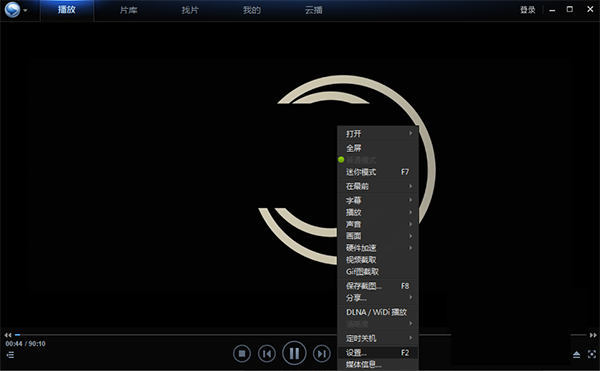

6.進入迅雷影音設置界面中,點擊播放,進入到播放設置當中
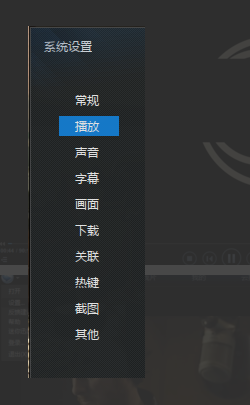
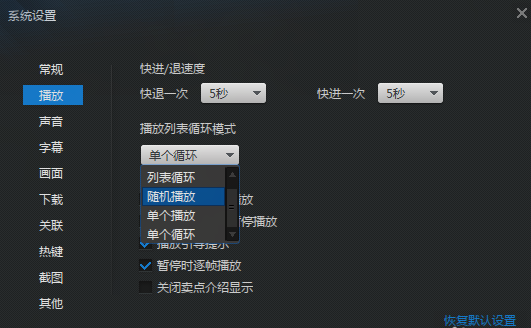
7.在播放列表循環模式中可以選擇自己需要的循環模式。選擇好循環模式后,點擊應用,確定。這時就是選擇的循環模式了
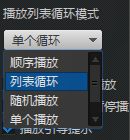
8.鼠標左鍵雙擊迅雷影音圖標,將其打開運行,如圖所示:
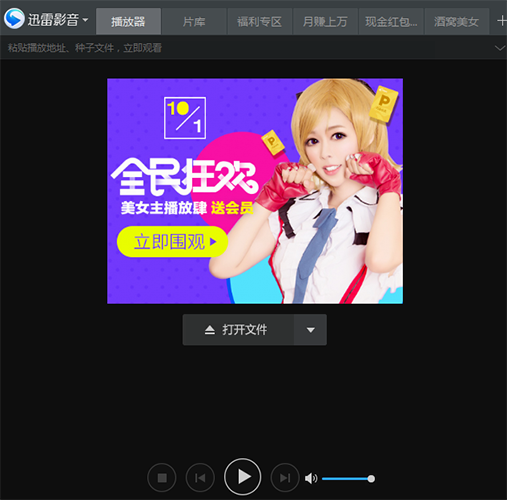
9.在打開的迅雷影音程序界面當中,點擊左上角的“主菜單”選項按鈕
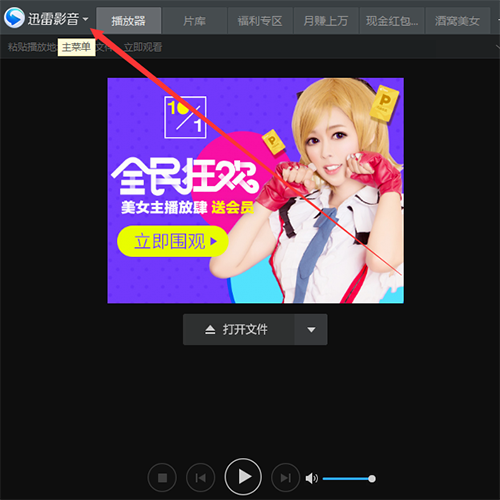
10.在彈出的選項框中點擊設置選項
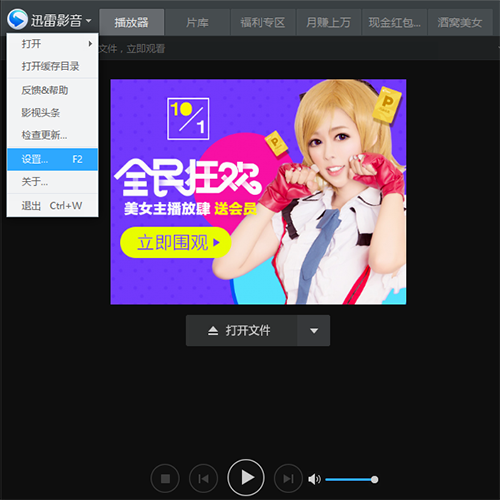
11.這個時候會打開迅雷影音“設置”對話框
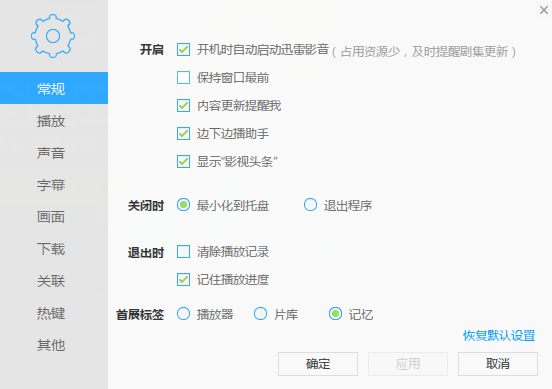
12.選擇左側窗格的“常規”選項卡欄
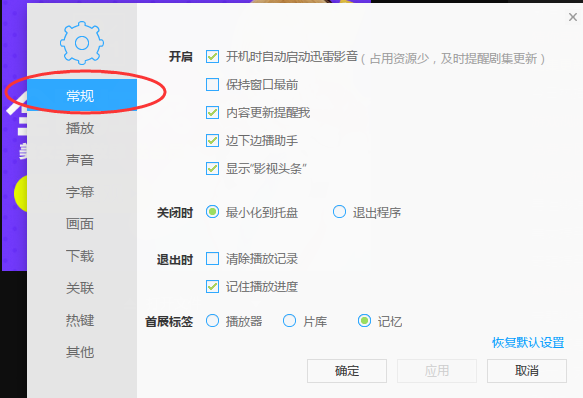
13.找到“開啟”下的“內容更新提醒我”選項并此項取消勾選,再點擊“確定”按鈕
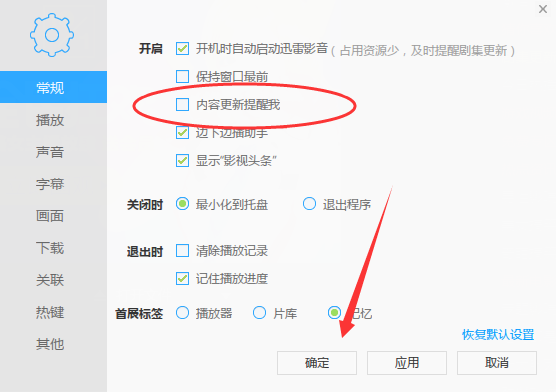
迅雷播放器純凈版功能介紹
1.豐富的影片庫在線流暢點播服務;
2.兼容主流影視媒體格式文件的本地播放;
3.自動在線下載影片字幕;
4.自動記錄上次關閉播放器時的文件位置;
5.自動提示影片更新;
6.播放影片時對于播放器顯示在屏幕最前端的配置項;
7.自動添加相似文件到播放列表設置;
8.播放完畢后自動關機設置;
9.對于播放記錄支持多種記錄、清除方式設置;
10.功能快捷鍵設置;
11.全格式支持,功能最全的本地播放器,全格式支持,暢享無限視聽;
12.頻網羅全網視頻資訊,一站式播放,讓你的視聽從此再無區間限制;
13.邊下邊播邊下邊播,不再等待,隨時隨地看你所愛;
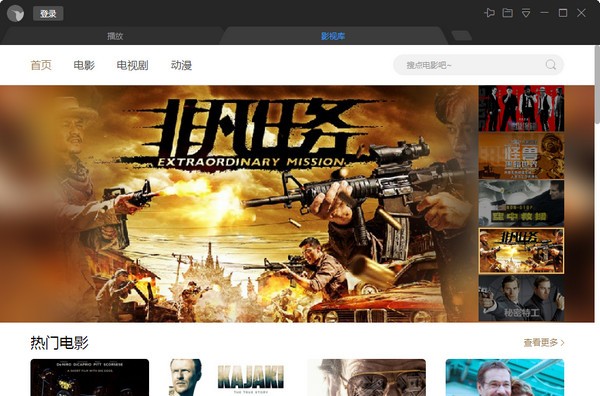
迅雷播放器純凈版軟件特色
1.全屏播放暫停優化,暫停時不彈出播控條;
2.全屏播放播控條優化,隱藏響應時間縮短;
3.字幕默認加載位置優化,調低字幕位置;
4.清晰度圖標優化;
5.字幕搜索優化,去掉在線搜索入口;
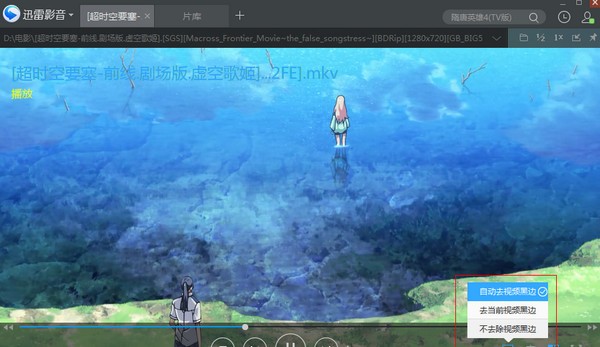
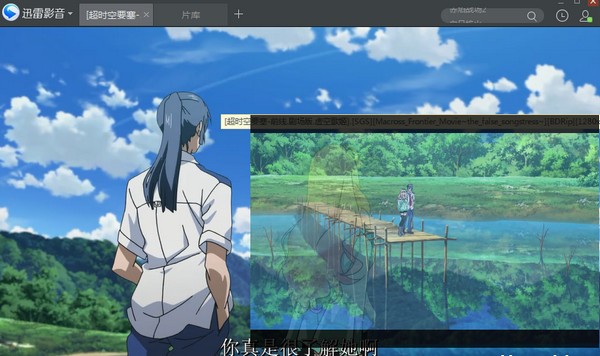
迅雷播放器純凈版常見問題
問:什么是窗口分離?
答:當用播放器觀看視頻時,點擊片庫,則播放窗口自動生成小窗口分離播放器,搜片時也不影響觀看視頻。窗口大小可調節。
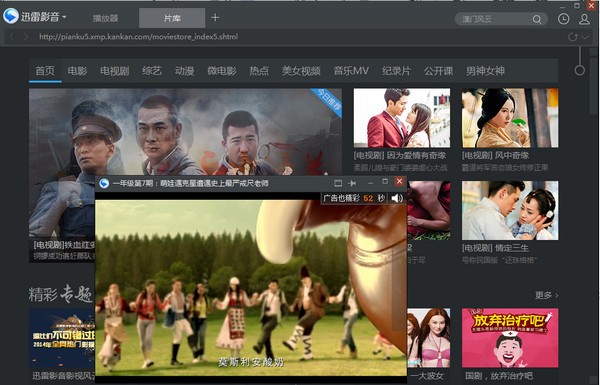
問:可不可以否取消窗口分離?
答:可以取消。操作步驟:設置-播放-選擇是否分離小播放窗口。
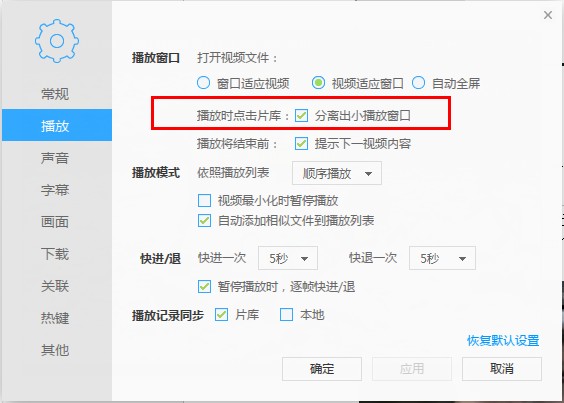
問:怎么調速播放?
答:很多朋友不知道在迅雷影音中如何實現慢速播放或者快速播放,在播放中,播控條上方有兩個向左和向右的按鈕,如下圖。
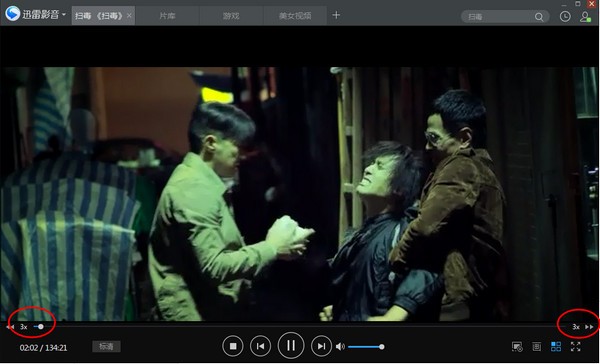
點擊就可以顯示變速播放(慢速或者快速,點擊一下則1.1倍播放,點擊兩下1.2倍播放,如此疊加。點擊按鈕旁邊的倍數則恢復原速,長按該按鈕不放,則可以顯示快進或快退。
問:如何切換雙語配音?
答:此項功能的前提是視頻有多音軌;此外,迅雷影音暫不支持外 掛音軌。
方法一:播放過程中,右鍵-聲音-音軌。
方法二:播控條播放效果調節按鈕-聲音-音軌。
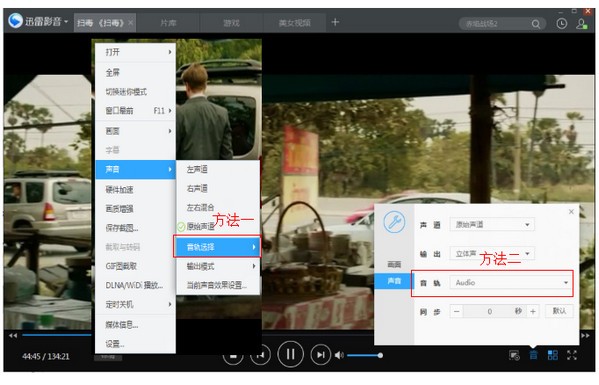
問:如何對在線視頻進行限速?
答:打開設置面板-下載,可對速度模式進行設置。
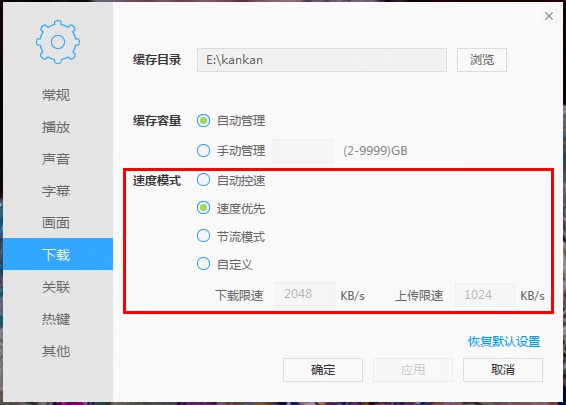
問:艷麗模式和畫質增強有什么區別?
答:和畫質增強不一樣,艷麗模式是輸出色階,不占用CPU,會固定調節畫面整體明亮度,而不是動態的調節。對于比較黑背景的美國大片,請用標準模式,對于其他比較灰一些的生活片可以用艷麗模式。Q.如何調節視頻的比例、畫面效果?A. 調節比例:鼠標單擊右鍵-畫面-選擇對應的畫面比例。
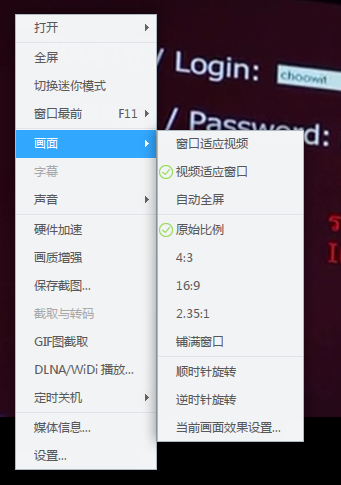
調節畫面:點擊播控條下方的播放效果設置按鈕,可以調整畫面的比例、亮度、對比度等。
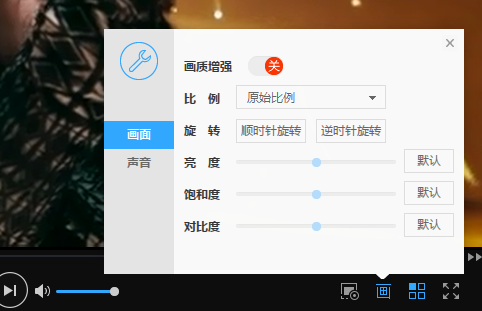
問:如何切換渲染模式?
答:打開設置面板-畫面-效果,可選擇渲染模式。
問:如何旋轉畫面?
答:點擊播放條右側的播放效果設置按鈕,在畫面設置中可旋轉畫面。
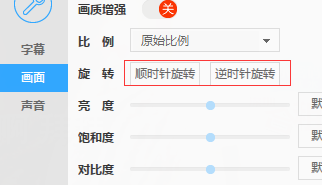

 迅雷影音播放器 v6.2.2.560 綠色純凈版62.57MB
迅雷影音播放器 v6.2.2.560 綠色純凈版62.57MB